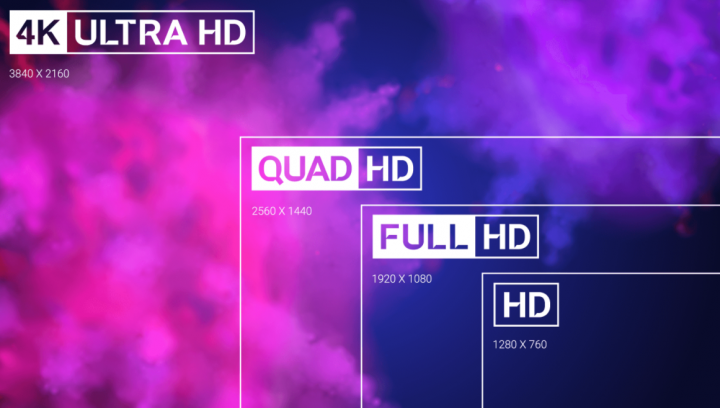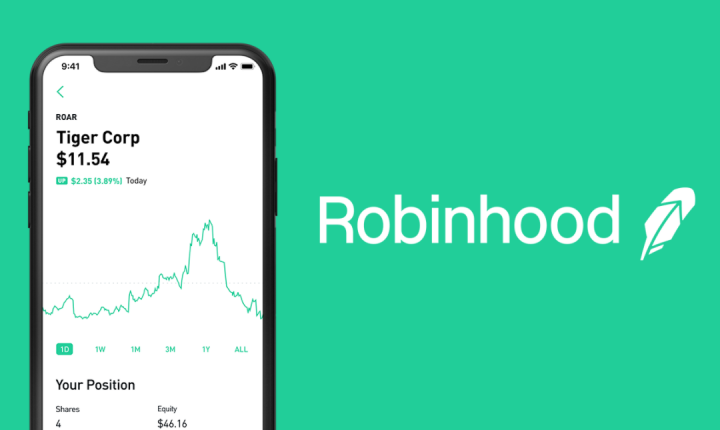Kuidas väliseid pilte Gmaili rakendustes keelata
Nagu mäletate, teatas detsembri alguses Google, et hakkab automaatselt saabunud meilides pilte näitama. Ettevõte on lubanud välja selgitada, kuidas säilitada nende turvalisuse tase, töödeldes pilte nende puhverserverite kaudu. Samal ajal teatas Google, et see funktsioon jõuab lõpuks ka oma mobiilsetesse Gmaili rakendustesse.
Loe ka: Kuidas määrata WiFi võrgu prioriteet Windowsis, Macis, nutitelefonides
Kuidas väliseid pilte Gmaili rakendustes keelata
Pilte saadetakse e-posti teel kahel viisil; manuste või tekstisiseste piltidena, mis on osa meilisõnumist. Pilti ennast saab linkida veebisaitidele. Tõepoolest, infolehtedel ja reklaam-e-kirjadel on tihti ka pilte. Nad ei tarbi mitte ainult veidi rohkem ribalaiust, vaid ka sõnumit laaditakse aeglasemalt. Mobiilseadmes ei pruugi sõnum hea välja näha, mis muudab selle lugemise keeruliseks. Allpool leiate, kuidas Gmaili rakendustes väliseid pilte keelata.
See funktsioon on saadaval iOS-i ja Androidi jaoks mõeldud Gmailis. See on lubatud konto kohta, mis tähendab, et kui teil on Gmaili rakendusse lisatud mitu e-posti kontot, võite mõne konto jaoks väliste piltide laadimise keelata, kuid teiste jaoks automaatselt üles laadida.
Loe ka: Kuidas lisada traadita autode mängimist igale autole, millel on odav Android-tahvelarvuti
Keela Gmailis välised pildid
- Veenduge, et kasutate Gmaili rakenduse uusim versioon.
- Avage rakendus ja puudutage hamburgeriikooni vasakus ülanurgas. See avab navigeerimissahtli.
- Kerige lõpuni ja toksake Seaded. Valige ekraanil Seaded konto, mille välised pildid soovite keelata.
- Kerige valitud konto seadete ekraanil allapoole, kuni näete ikooni Kujutised valik.
- Puudutage seda ja määrake suvandile Pildid Küsige enne väliste piltide kuvamist.
See kehtib kõigi sõnumite kohta, mis saabuvad pärast selle seade lubamist. Teie seadmesse juba alla laaditud sõnumid on juba neile pildid alla laadinud, seega ei saa sellega midagi teha.
Kui saate kehale piltidega meili, näete selle asemel fotoikooni, kasti või alternatiivset teksti. See sõltub tõesti meiliaadressist, kuid need on kolm võimalust, kuidas need võivad ilmuda. Selle konkreetse meilis olevate piltide vaatamiseks puudutage nuppu Piltide kuvamine valik väljale all.
See funktsioon võib mõnel juhul aidata ka jälgijatega meilisõnumeid. Need jälgijad ütlevad saatjale, kas nende saadetud e-kiri on avatud või mitte. Sageli on jälgija lihtsalt pikslisuurune pilt, nii et te ei näe seda kunagi, isegi kui kõik jälgijad pole pildid. Lauaarvutites on jälgijat laiendiga hõlpsasti keelata, kuid mobiilseadmetes on see palju keerulisem, kuna rakenduse toimimist pole võimalik muuta kaugemale sellest, mis võimaldab teil seda muuta.
Kui reisite ja teil on reisimise ajal halb internetiühendus, on see kindlasti seade, mida tasub lubada.